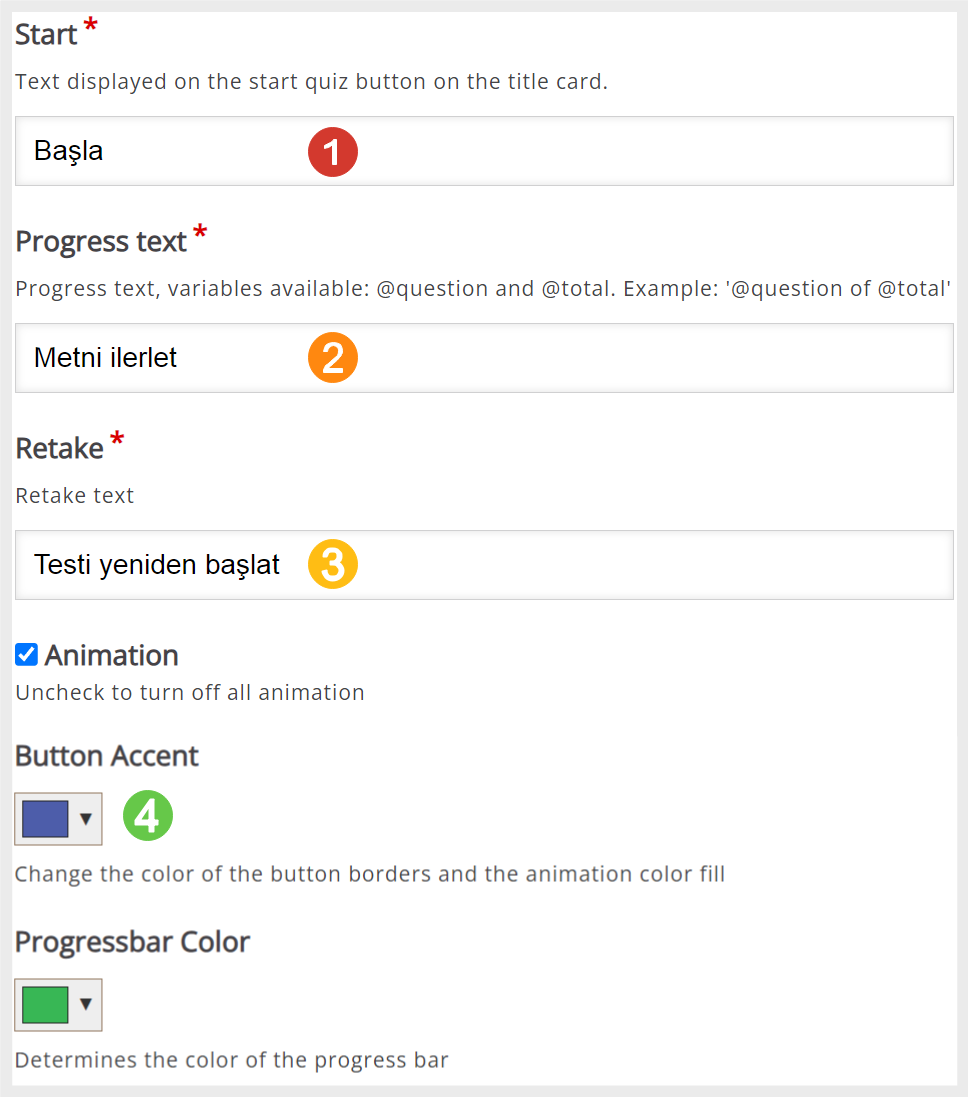Bölüm 6: Etkinlik Türleri
6.3.5 Kişilik Testi (Personality Quiz)
Bu etkinlikte, görsellerden de destek alarak, çeşitli kişilik tiplerine uygun sorular belirleyip öğrencilerin hangi kişiliğe ait özellikleri sergilediklerini bulabilecekleri bir test oluşturma imkânına sahipsiniz. Böylelikle psikoloji, rehberlik, yönetim, karakter analizi gibi alanları bir araya getirip derslerle birleştirebilirsiniz.

Nasıl Yapılır?
Başlık kısmındaki “Üst veri (Metadata) (01)” düğmesine tıklayarak açılan pencerede (Bölüm 5’te anlatıldığı gibi) “Telif ve Üst Veri”ye ilişkin bilgileri girin. “Başlık (02)” kısmında etkinliğin ismini yazın. “Title Screen” bölümünün “Title (03)” kısmında kısa bir tanım ekleyin. “Optional Image (04)” kısmında resim kullanmayı düşünüyorsanız ilgili resim veya resimleri yükleyin.
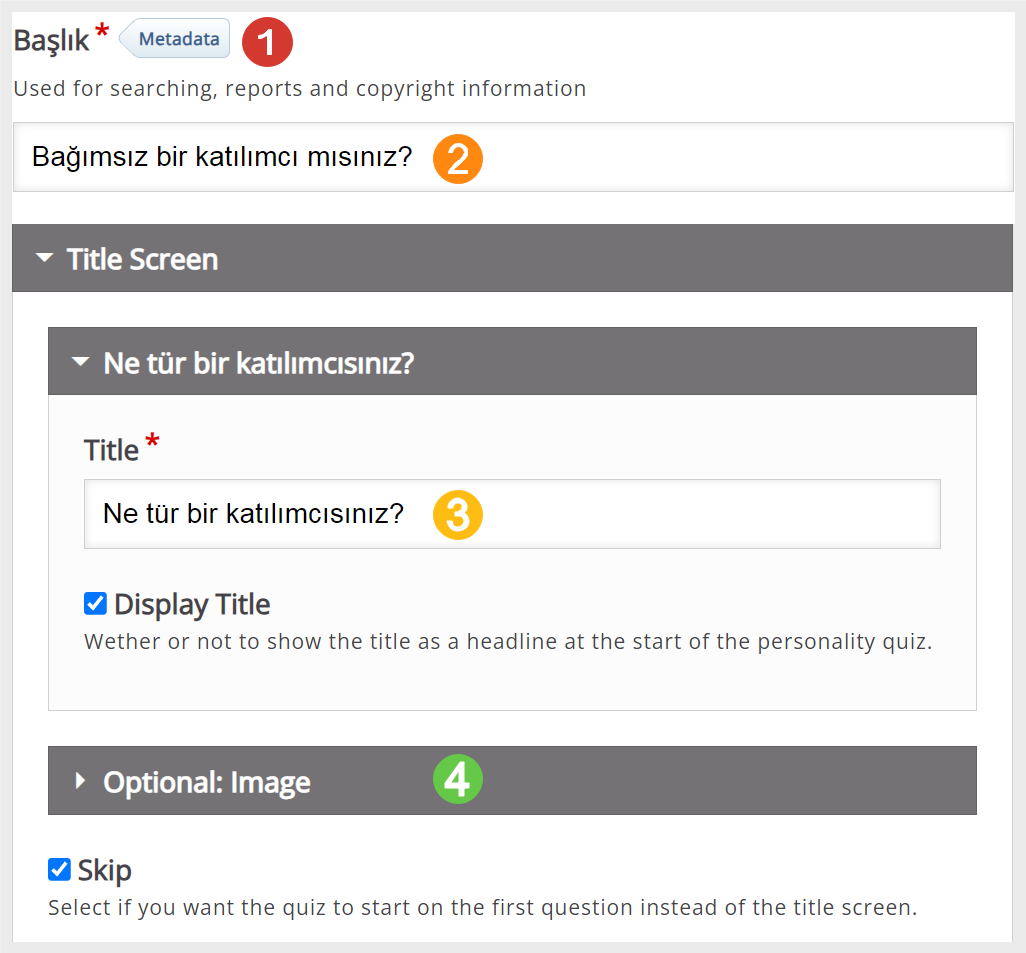
“Result Screen” bölümünde “Animation (01)”den sonuç ekranını ayarlarken nasıl bir animasyon istiyorsanız ona karar verin. “Result Screen” bölümünde “Başlık ve Açıklama” görüntüleyecekseniz bu bölümleri işaretleyin. “Background (03)”ten resmin arka plan mı yoksa gömülü mü olacağıyla ilgili seçiminizi yapın.
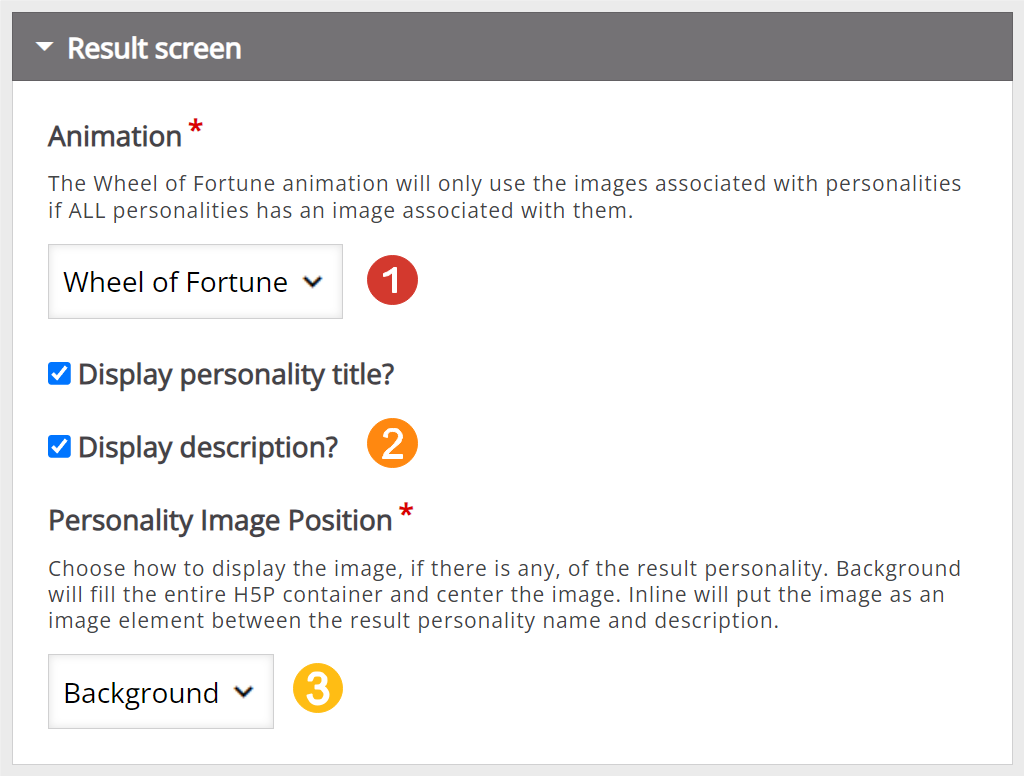
“Personality” bölümünde “Personality Name (02)”den kişilik tipine ait bir ismi “Description (02)” kısmına bu kişilik tipine ait açıklamayı girin. “Optional image (03)”ten resim kullanmak istiyorsanız resim ve “Personality Ekle (04)” kısmından yeni bir kişilik tipi ekleyebilirsiniz.
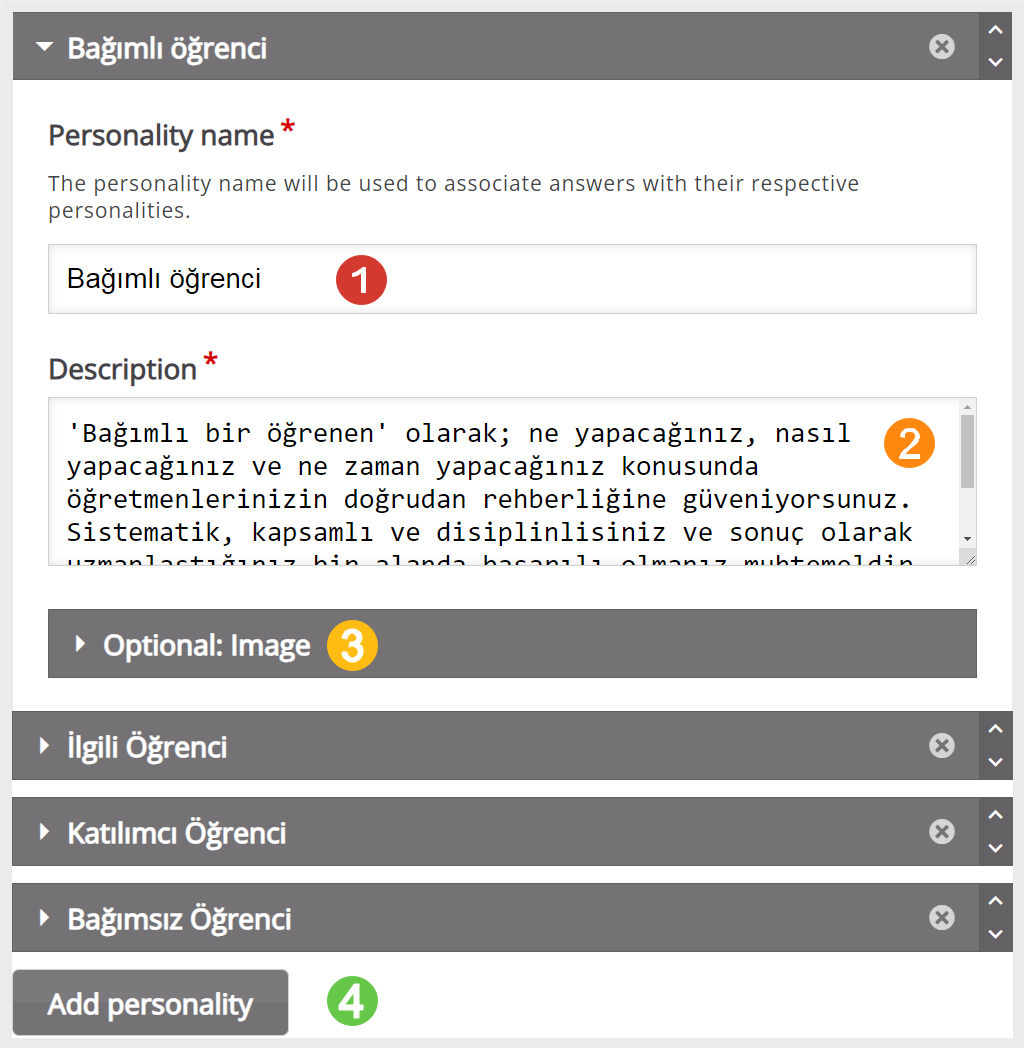
“Question’’ bölümünden “Questions (01)” kısmından soracağınız soruyu yazın ve bu sorunun cevabına “Description (02)”ye göre öğrenciyi hangi kişilik tipine yönlendireceğinizi “Personalities (03)” kısmına ekleyin. Yeni cevap eklemek için “Answer Ekle (04)” butonuna, yeni soru eklemek için de “Question Ekle (05)” butonuna tıklayın.

Son olarak testin ara yüzüne ilişkin düzenlemeleri yapın, talimatların nasıl görüntüleneceğini (01,02,03) ve animasyonun renklerini (04) ayarlayın.